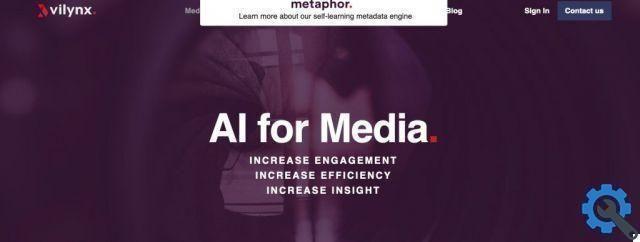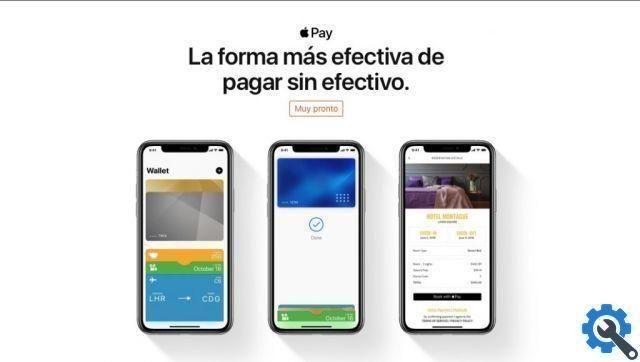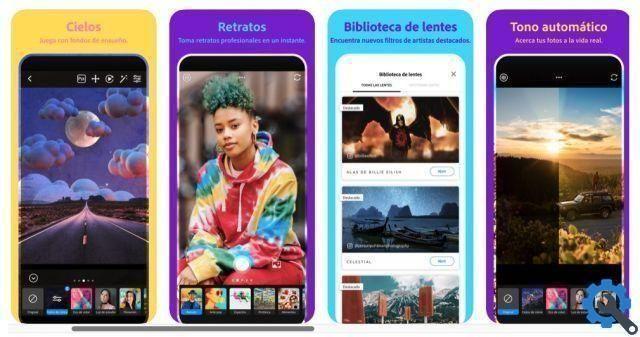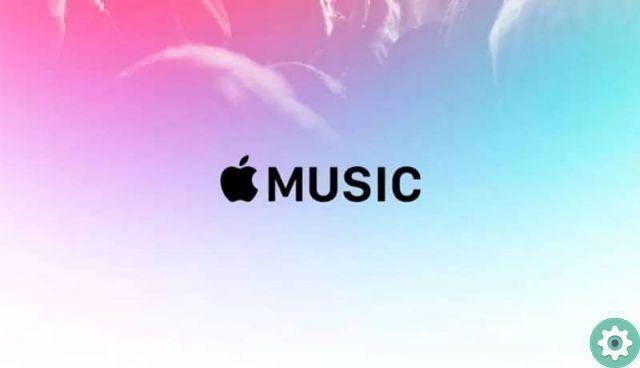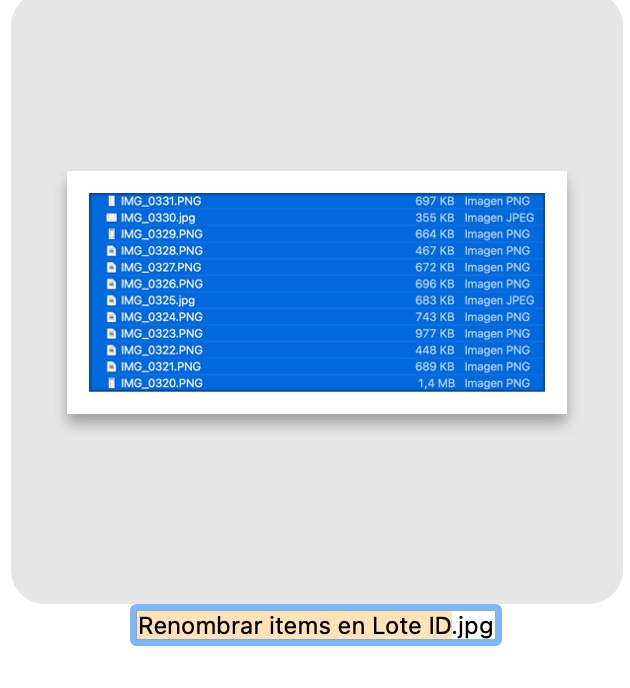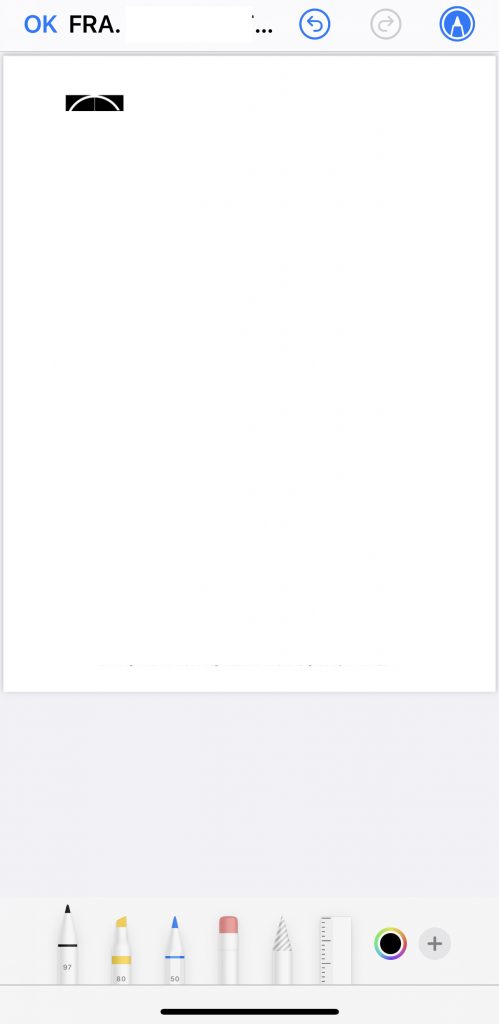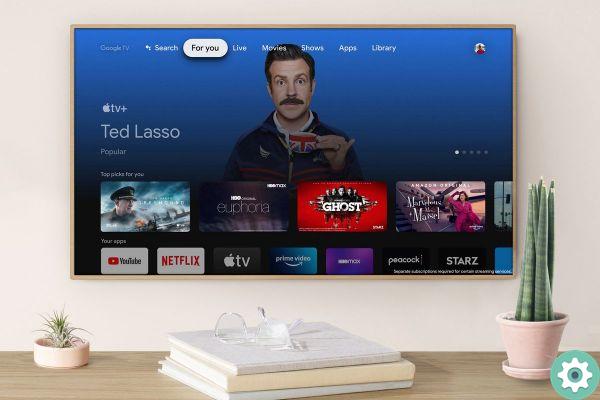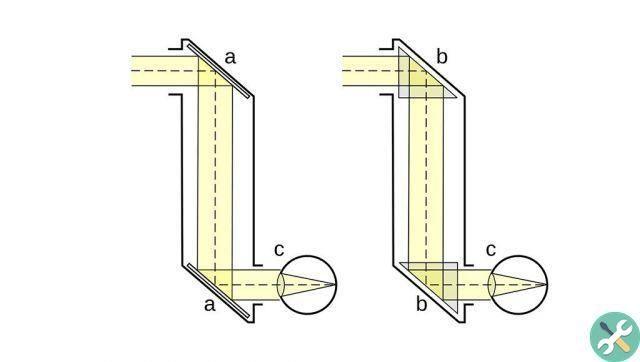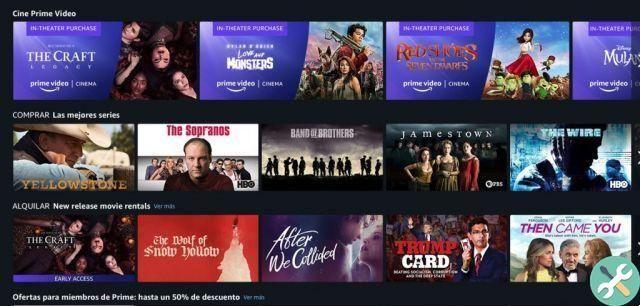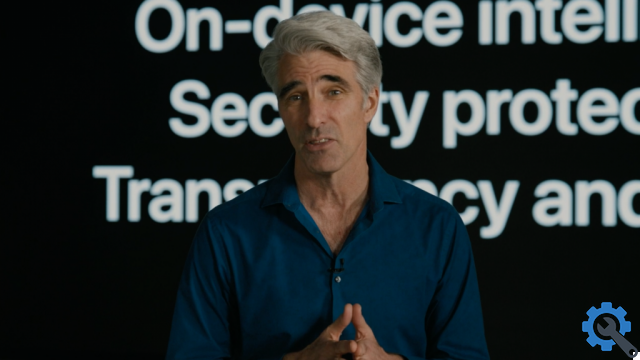A Apple no iOS 14.5 adicionou uma nova opção para que a Siri aprenda a selecionar os aplicativos de áudio de sua preferência para ouvir música, podcasts e audiolivros, recurso que foca, além de beneficiar os usuários, para mitigar as acusações de que a Apple abusa de seu power com os aplicativos pré-instalados no sistema operacional (neste caso, Apple Music).
Quando você pede à Siri para reproduzir uma música, álbum, podcast ou livro, a Siri pergunta qual é o seu aplicativo favorito. Esta não é uma configuração padrão, mas a Siri usará essas informações para usá-las sem que você precise repetir o aplicativo que deseja usar todas as vezes.
Não há preferência que você possa ativar ou desativar para selecionar um serviço de música (embora não entendamos o porquê), então a Siri pode pedir novamente para confirmar que suas preferências não foram alteradas.
Como selecionar o aplicativo para reproduzir conteúdo usando Siri
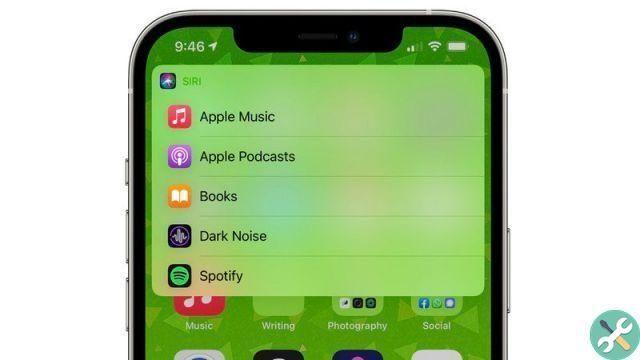
- Atualize para iOS 14.5 ou iPadOS 14.5.
- Peça à Siri para reproduzir música de um artista, música ou álbum com um típico prompt "Ei Siri, toque Fleetwood Mac".
- Siri mostrará uma lista de todos os aplicativos de música que você instalou e perguntará "Qual aplicativo você quer que eu use?"
- Selecione o que você prefere na lista.
- Se solicitado, confirme se a Siri pode acessar os dados do aplicativo de música selecionado.
- A partir desse momento, a Siri tocará a música no aplicativo que você indicou. Se você escolheu o Spotify, por exemplo, a partir de então, sempre que você pedir para tocar música ou podcasts, o Spotify abrirá automaticamente.
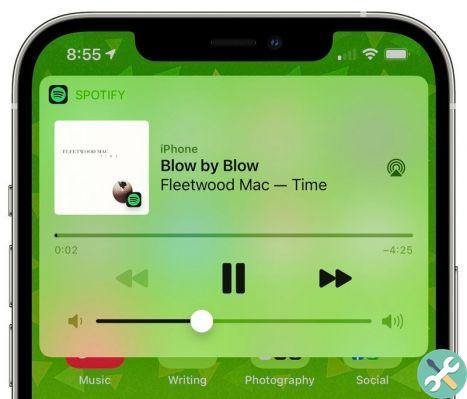
No entanto, a Siri informará o aplicativo que você selecionou quando você abrir o aplicativo e você sempre poderá ver o ícone do aplicativo de música aberto na janela Em Execução.
Você ainda pode usar outros aplicativos para reproduzir conteúdo, bastando especificar o aplicativo que deseja usar ao fazer a solicitação à Siri, por exemplo "Ei Siri, toque música com Musixmatch", mas se você não especificar nada, a Siri sempre abra o aplicativo que você especificou na primeira vez que fez isso (desde que você instalou o iOS 14.5 ou posterior, é claro).